Actualizar controladores de dominio a una versión más reciente de Windows Server
En este artículo se proporciona información general sobre Active Directory Domain Services en Windows Server y se explica el proceso de actualización de controladores de dominio (DC) desde una versión anterior de Windows Server.
Requisitos previos
El método recomendado de actualización de un dominio es promover nuevos servidores a controladores de dominio que ejecuten una versión más recientes de Windows Server y degradar los controladores de dominio anteriores según sea necesario. Este método es preferible a actualizar el sistema operativo de un controlador de dominio existente, lo que también se conoce como una actualización local.
Siga estos pasos generales antes de promover un servidor a un controlador de dominio que ejecute una versión más reciente de Windows Server:
Confirme que el servidor de destino reúne los requisitos del sistema.
Compruebe la compatibilidad de aplicaciones.
Revise las recomendaciones para pasar a una versión más reciente de Windows Server.
Compruebe la configuración de seguridad.
Compruebe la conectividad del servidor de destino desde el equipo donde tenga intención de realizar la instalación.
Compruebe la disponibilidad de los roles de operación de maestro único flexible (FSMO) necesarios en Active Directory. Este paso es necesario para los escenarios siguientes:
- Para instalar el primer controlador de dominio que ejecuta la versión más reciente de Windows Server en un dominio y bosque existentes, la máquina donde se ejecuta la instalación necesita conectividad a:
- El maestro de esquema para ejecutar
adprep /forestprep. - El maestro de infraestructura para ejecutar
adprep /domainprep.
- El maestro de esquema para ejecutar
- Para instalar el primer controlador de dominio en un dominio en el que el esquema del bosque ya esté extendido, solo es necesario conectarse al maestro de infraestructura.
- Para instalar o quitar un dominio de un bosque existente, es necesario conectarse al maestro de nomenclatura de dominios.
- Una instalación de controlador de dominio también requiere conectarse al maestro RID.
- Si instala el primer controlador de dominio de solo lectura en un bosque existente, necesitará conectarse al maestro de infraestructura para cada partición de directorio de aplicaciones, que se conoce también como contexto de nomenclatura no de dominio.
Para averiguar qué servidor o servidores tienen el rol de FSMO, ejecute los siguientes comandos en una sesión de PowerShell con privilegios elevados con una cuenta que sea miembro del grupo de Administradores de dominio:
Get-ADDomain | FL InfrastructureMaster, RIDMaster, PDCEmulator Get-ADForest | FL DomainNamingMaster, SchemaMaster- Para instalar el primer controlador de dominio que ejecuta la versión más reciente de Windows Server en un dominio y bosque existentes, la máquina donde se ejecuta la instalación necesita conectividad a:
Acciones de instalación y niveles administrativos necesarios
En la tabla siguiente se proporciona un resumen de las acciones de instalación y los requisitos de permisos para realizar estos pasos.
| Acción de instalación | Requisitos de credenciales |
|---|---|
| Instalar un bosque nuevo. | Administrador local en el servidor de destino |
| Instalar un dominio nuevo en un bosque existente. | Administradores de empresas |
| Instale otro controlador de dominio en un dominio existente. | Administradores del dominio |
Ejecute adprep /forestprep. |
Administradores de esquema, administradores de empresas y administradores del dominio |
Ejecute adprep /domainprep. |
Administradores del dominio |
Ejecute adprep /domainprep /gpprep.: |
Administradores del dominio |
Ejecute adprep /rodcprep. |
Administradores de empresas |
Rutas de acceso de actualización en contexto admitidas
Solo se admiten actualizaciones de versión de 64 bits. Para obtener más información sobre las rutas de actualización compatibles, vea Rutas de actualización compatibles.
Adprep: forestprep y domainprep
Para una actualización local de un controlador de dominio existente, debe ejecutar adprep /forestprep y adprep /domainprep manualmente. Solo debe ejecutarse Adprep /forestprep una vez en el bosque para cada versión más reciente de Windows Server. Ejecute Adprep /domainprep una vez en cada dominio en el que tenga controladores de dominio que va a actualizar para cada versión más reciente de Windows Server.
Si va a promover un nuevo servidor a un controlador de dominio, no es necesario ejecutar estas herramientas de línea de comandos manualmente. Se integran en las experiencias de PowerShell y Administrador del servidor.
Para obtener más información sobre la ejecución de adprep, consulte Ejecutar Adprep.
Requisitos y características de niveles funcionales
Windows Server 2019 o posterior requiere un nivel funcional de bosque de Windows Server 2008 como mínimo. Windows Server 2016 requiere un nivel funcional de bosque de Windows Server 2003 como mínimo. Si el bosque contiene controladores de dominio que ejecutan un nivel funcional de bosque anterior al que admite el sistema operativo, la instalación se bloquea. Esos controladores de dominio deben quitarse y el nivel funcional del bosque elevarse a una versión compatible antes de agregar controladores de dominio de Windows Server más recientes al bosque. Para obtener más información sobre los niveles funcionales admitidos, consulte Niveles funcionales de bosque y dominio.
Nota
No se han agregado nuevos niveles funcionales de bosque o dominio desde Windows Server 2016. Las versiones posteriores del sistema operativo pueden y deben usarse para los controladores de dominio. Usan Windows Server 2016 como los niveles funcionales más recientes.
Reversión de niveles funcionales
Después de establecer el nivel funcional del bosque en un determinado valor, no puede revertir ni bajar el nivel funcional del bosque, excepto en los siguientes casos:
- Si va a actualizar desde el nivel funcional del bosque de Windows Server 2012 R2, puede revertir a Windows Server 2012 R2.
- Si va a actualizar desde el nivel funcional del bosque de Windows Server 2008 R2, puede revertir a Windows Server 2008 R2.
Después de establecer el nivel funcional del dominio en un determinado valor, no puede revertir ni bajar el nivel funcional del dominio, excepto en los siguientes casos:
- Al elevar el nivel funcional de dominio a Windows Server 2016 y si el nivel funcional del bosque es Windows Server 2012 o inferior, tiene la opción de revertir el nivel funcional del dominio a Windows Server 2012 o Windows Server 2012 R2.
Para obtener más información sobre las características disponibles en cada uno de los niveles funcionales, consulte Niveles funcionales de bosque y dominio.
Interoperabilidad de los servicios de dominio de Active Directory
Active Directory Domain Services no se admite en los siguientes sistemas operativos Windows:
- Windows MultiPoint Server
- Windows Server Essentials
Active Directory Domain Services no se puede instalar en un servidor que también ejecute los siguientes roles de servidor o servicios de rol:
- Microsoft Hyper-V Server
- Agente de conexión a Escritorio remoto
Administración de Windows Server
Utilice las Herramientas de administración remota del servidor para Windows 10 o versiones posteriores para administrar controladores de dominio y otros servidores que ejecuten Windows Server. Puede ejecutar las Herramientas de administración remota del servidor de Windows Server en un equipo que ejecute Windows 10 o versiones posteriores.
Adición de un nuevo controlador de dominio con una versión más reciente de Windows Server
En el ejemplo siguiente se muestra cómo actualizar el bosque de Contoso de una versión anterior de Windows Server a una versión posterior.
Una el nuevo servidor de Windows Server al bosque. Reinicie cuando se le pida.
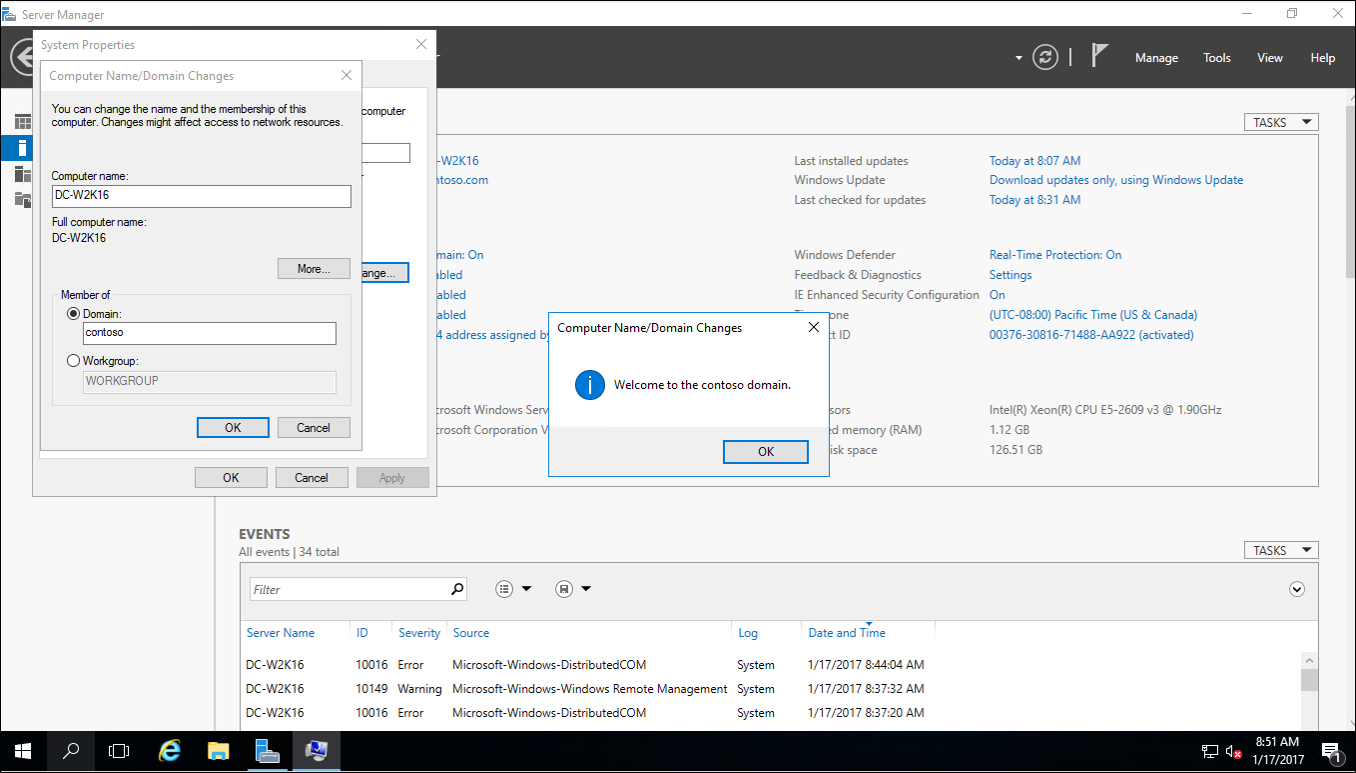
Inicie sesión en la nueva instancia de Windows Server con una cuenta de administrador de dominio.
En Administrador del servidor, en Agregar roles y características, instale Active Directory Domain Services en el nuevo servidor de Windows Server. Esta acción ejecuta automáticamente adprep en el bosque y el dominio de versiones anteriores.
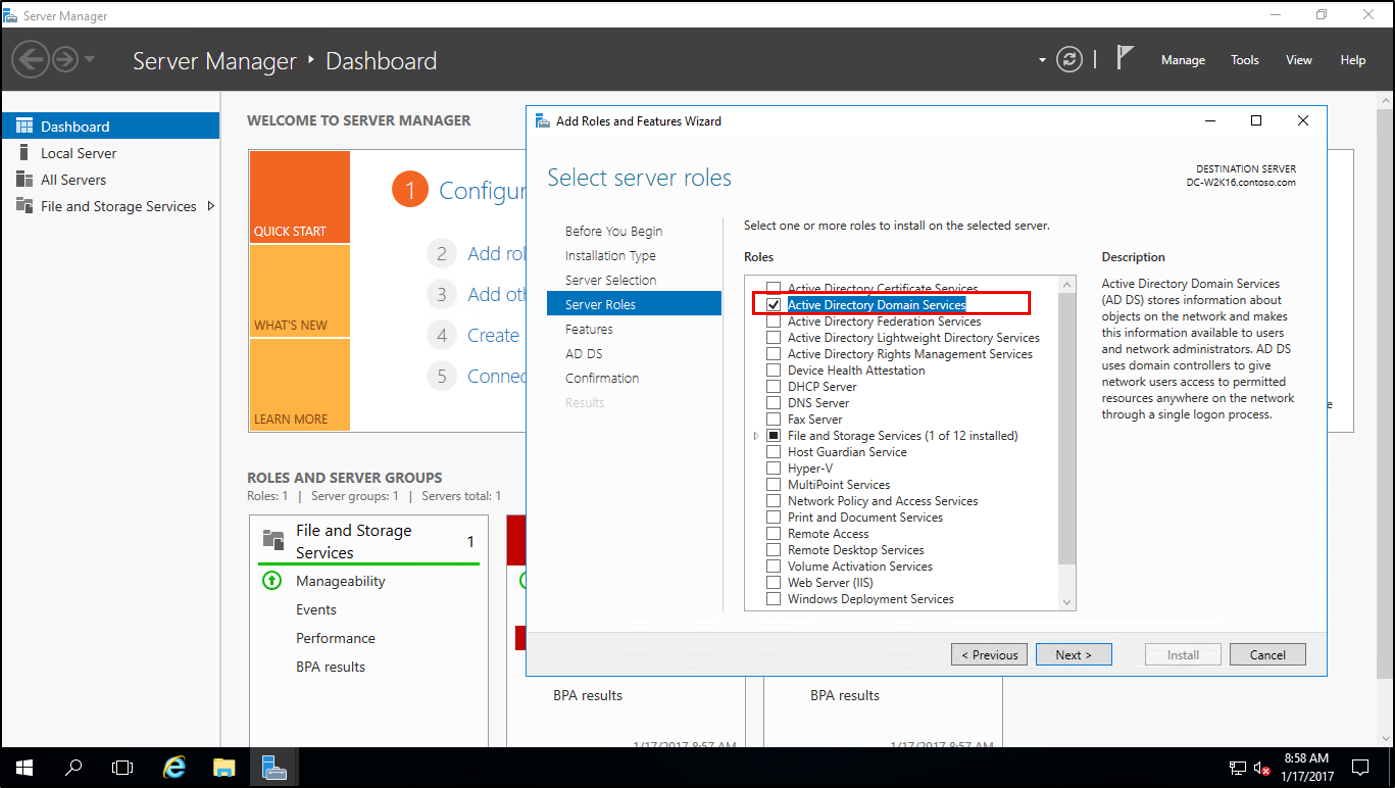
En Administrador del servidor, seleccione el triángulo amarillo. En la lista desplegable, seleccione Promover el servidor a un controlador de dominio.
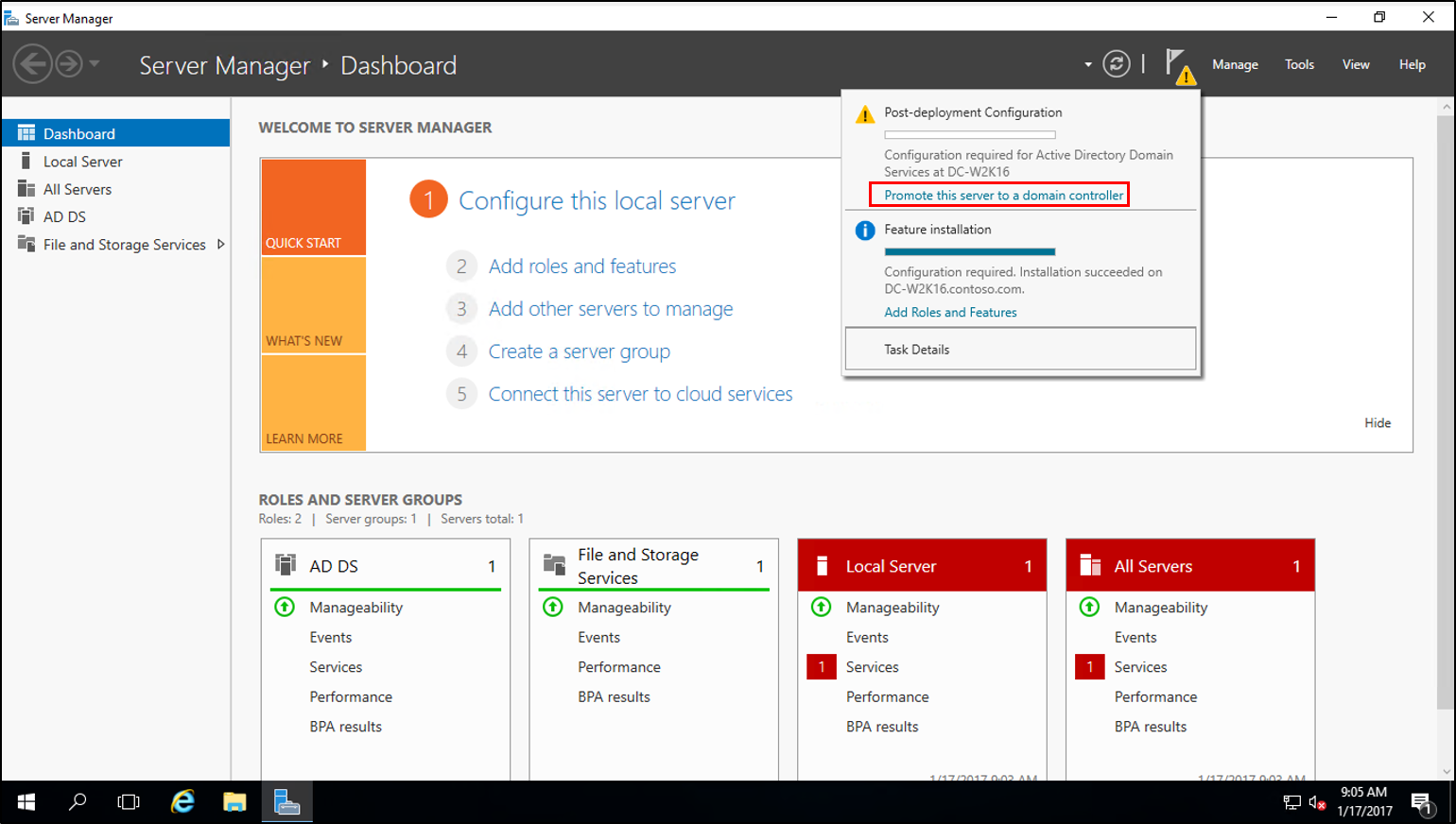
En la pantalla Configuración de implementación, seleccione Agregar un nuevo dominio a un bosque existente y seleccione Siguiente.
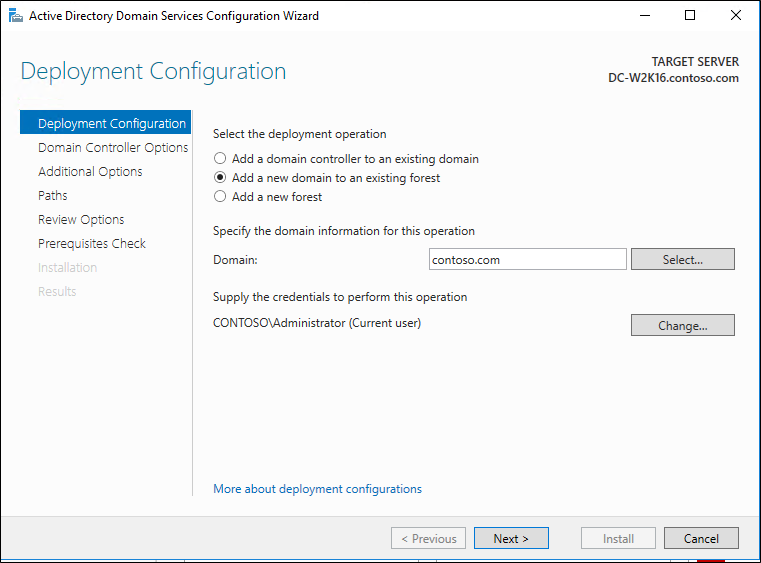
En la pantalla Opciones del controlador de dominio, escriba la contraseña del Modo de restauración de servicios de directorio (DSRM) y seleccione Siguiente.
Para el resto de las pantallas, seleccione Siguiente.
En la pantalla Comprobación de requisitos previos, seleccione Instalar. Una vez completado el reinicio, vuelva a iniciar sesión.
En la versión anterior de Windows Server, en Administrador del servidor, en Herramientas, seleccione Módulo de Active Directory para Windows PowerShell.
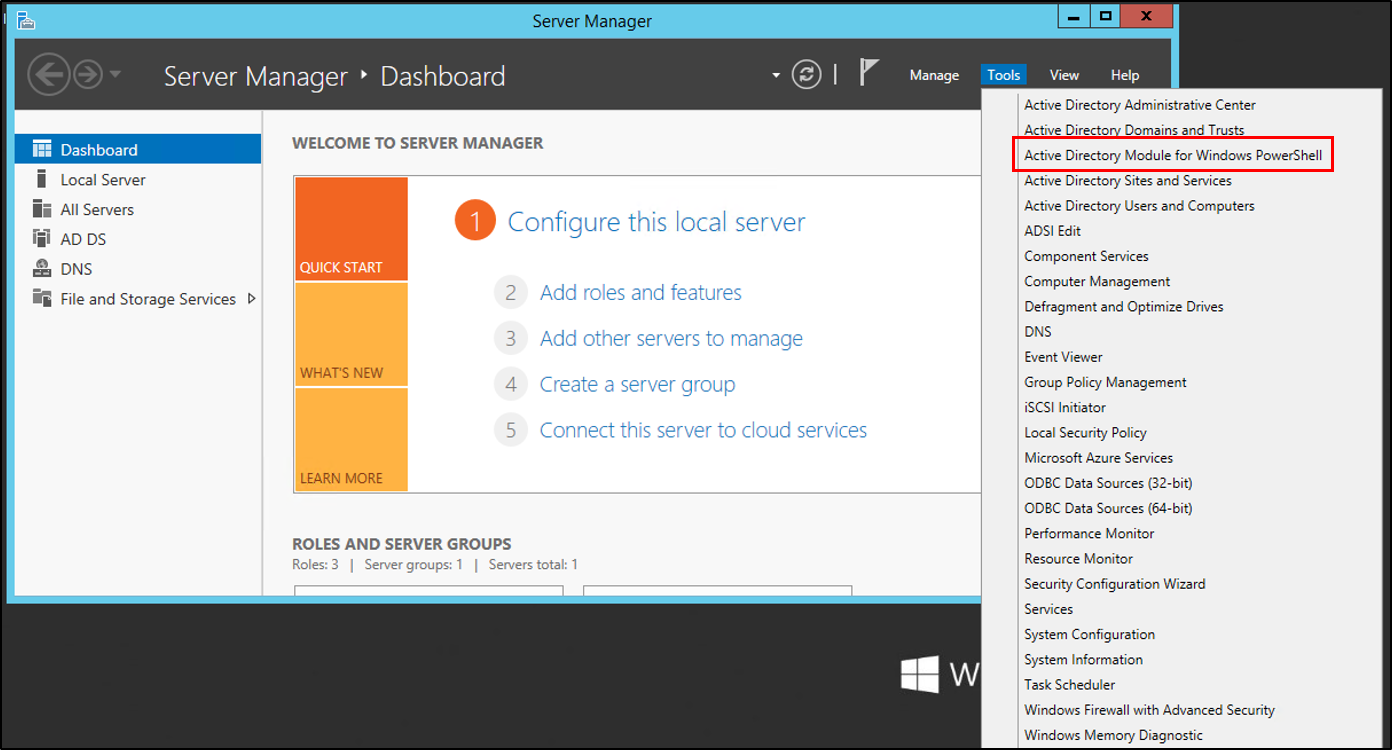
En la ventana de PowerShell, use el cmdlet
Move-ADDirectoryServerOperationMasterRolepara mover los roles de FSMO. Puede escribir el nombre de cada rol maestro de operaciones o usar números para especificar los roles. Para obtener más información, consulte Move-ADDirectoryServerOperationMasterRole.Move-ADDirectoryServerOperationMasterRole -Identity "DC-W2K16" -OperationMasterRole 0,1,2,3,4
Para comprobar que los roles se movieron, vaya al nuevo servidor de Windows Server. En Administrador del servidor, en Herramientas, seleccione Módulo de Active Directory para Windows PowerShell. Use los cmdlets
Get-ADDomainyGet-ADForestpara ver los titulares de roles de FSMO.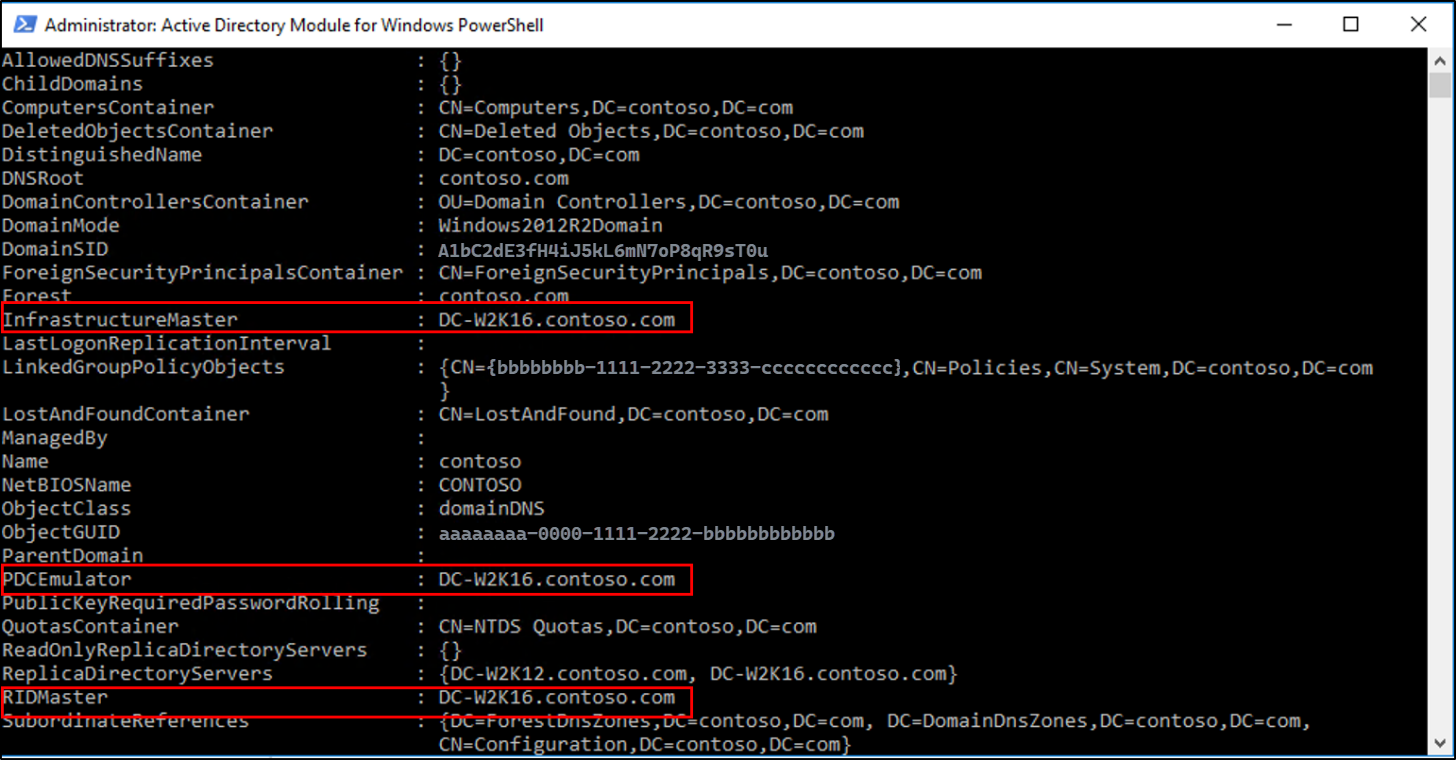

Degradar y quitar el controlador de dominio de Windows Server anterior. Para obtener información sobre cómo degradar un controlador de dominio, consulte Degradación de controladores de dominio y dominios.
Una vez eliminado y degradado el servidor, puede elevar los niveles funcionales del bosque y del dominio a la versión más reciente de Windows Server.